Kurz: Nastavenie upozornení na tabuliach Power BI
VZŤAHUJE SA NA: služba Power BI pre podnikových používateľov
služba Power BI pre návrhárov a vývojárov
, Power BI Desktop
vyžaduje licenciu Pro alebo Premium
Nastavte si upozornenia v služba Power BI, aby ste boli informovaní, ak sa údaje na tabuli zmenia pod alebo nad vami nastavené limity. Upozornenia možno nastaviť na dlaždiciach pripnutých z vizuálov zostáv alebo na Q&A v Power BI. Upozornenia je možné nastaviť iba na mierkach, kľúčových ukazovateľoch výkonu a kartách.

Upozornenia fungujú iba na údajoch, ktoré sa obnovujú. Pri obnovení údajov služba Power BI vyhľadá, či je pre dané údaje nastavené upozornenie. Ak údaje dosiahnu prah upozornenia, aktivuje sa upozornenie.
V tomto kurze sú obsiahnuté nasledujúce témy:
- Kto môžete nastaviť upozornenia
- Ktoré vizuály podporujú upozornenia
- Kto si môžu zobraziť moje upozornenia
- Fungovanie upozornení v aplikácii Power BI Desktop a v mobilných zariadeniach
- Vytvorenie upozornenia
- Kde môžem upozornenie prijať
Predpoklady
- Licenciu na Power BI. Ak ste sa nezaregistrovaní v službe Power BI, pred začatím si zaregistrujte bezplatnú skúšobnú verziu .
- Prístup k tabuli s jedným z nasledujúcich typov dlaždice: mierka, kľúčový ukazovateľ výkonu alebo karta.
- Sémantický model, ktorý sa obnovuje.
Kto môžete nastaviť upozornenia
Upozornenia môžu v služba Power BI vytvárať zákazníci s ľubovoľným typom licencie. Nastavenie upozornení na dlaždiciach tabúľ:
- vytvoríte a uložíte v časti Môj pracovný priestor.
- zdieľané s vami vo vyhradenej kapacite Premium.
- v ľubovoľnom pracovnom priestore, ku ktorému máte prístup, ak máte licenciu na Power BI Pro alebo Premium na používateľa.
Kto sa zobrazujú upozornenia, ktoré vytvorím?
Upozornenia, ktoré ste nastavili, môžete vidieť iba vy, a to aj v prípade, ak zdieľate svoju tabuľu. Upozornenia na údaje sú úplne synchronizované naprieč platformami. Nastavenie a zobrazenie upozornení na údaje v služba Power BI, v mobilných aplikáciách Power BI a v službe Power BI pre Teams.
Upozornenie
Tieto upozornenia poskytujú informácie o vašich údajoch. Ak zobrazujete údaje služby Power BI v mobilnom zariadení a toto zariadenie niekto ukradne, odporúčame, aby ste pomocou služba Power BI vypli všetky upozornenia.
Pridanie upozornenia na dlaždicu tabule
Upozornenia je možné nastaviť na troch typoch dlaždíc (mierky, kľúčové ukazovatele výkonu a karty) na tabuli služby Power BI. V tomto kurze sa používa aplikácia Predaj a marketing, ktorá je k dispozícii na lokalite AppSource. Ak si chcete vyskúšať tieto kroky, získajte ukážku.
Na dlaždici mierky, kľúčového ukazovateľa výkonu alebo karty tabule vyberte tri bodky.
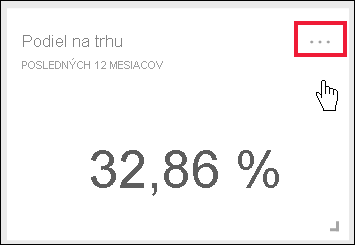
Ak chcete pridať jedno alebo viac upozornení na karte Market share (Podiel na trhu), vyberte ikonu
 upozornenia alebo položku Spravovať upozornenia.
upozornenia alebo položku Spravovať upozornenia.Na table Spravovať upozornenia vyberte položku + Pridať pravidlo upozornenia. Uistite sa, že jazdec je nastavený do polohy Zapnuté a upozornenie podajte. Názvy vám pomôžu upozornenia jednoducho rozpoznať.

Posuňte sa nadol a zadajte podrobnosti upozornenia. V tomto príklade vytvoríme upozornenie, ktoré upozorní raz za deň, ak podiel na trhu stúpne na 40 % (.4) alebo viac. Rozhodli sme sa, že power BI nám po spustení upozornenia odošle e-mail. Aktivované upozornenia sa zobrazia aj v našom centre oznámení.

Vyberte položku Uložiť a zavrieť.
Prijímanie upozornení
Keď sledované údaje dosiahnu niektorú z nastavených prahových hodnôt, udeje sa niekoľko vecí. Služba Power BI najskôr skontroluje, či od odoslania posledného upozornenia ušlo viac ako hodina alebo viac ako 24 hodín (podľa vybratej možnosti). Ak údaje presiaia stanovenú prahovú hodnotu, dostanete upozornenie.
Power BI ďalej odošle upozornenie do vášho centra oznámení, a prípadne aj e-mailom. Každé upozornenie obsahuje priame prepojenie na vaše údaje. Výberom prepojenia zobrazíte príslušnú dlaždicu.
Keď nastavíte upozornenie na odoslanie e-mailu, v priečinku doručenej pošty nájdete niečo takéto. Tento e-mail je z upozornenia, ktoré sme nastavili pre kartu Sentiment (Nálada).

Power BI tiež pridá správu do centra oznámení.

Otvorte centrum oznámení a pozrite si podrobnosti upozornenia.
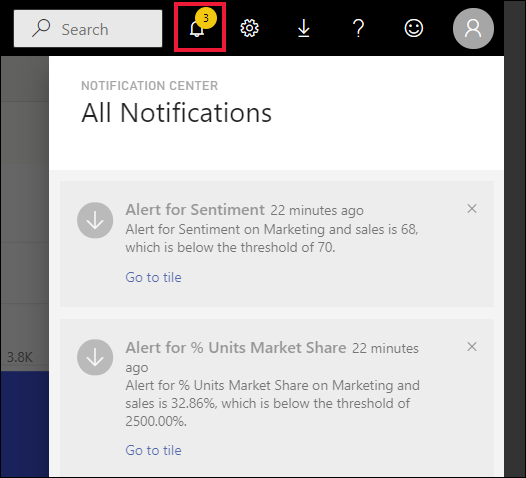
Spravovanie upozornení
Existuje mnoho spôsobov spravovania upozornení: zo samotnej dlaždice tabule, z ponuky Nastavenia Power BI, na samostatnej dlaždici v mobilnej aplikácii Power BI na i Telefón alebo v mobilnej aplikácii Power BI pre Windows 10.
Zo samotnej dlaždice
Ak potrebujete na dlaždici zmeniť upozornenie alebo ho odstrániť, znova otvorte okno Spravovať upozornenia . Zobrazia sa všetky upozornenia, ktoré ste nastavili pre danú dlaždicu.

Ak chcete upozornenie upraviť, vyberte šípku naľavo od názvu upozornenia.

Ak chcete upozornenie odstrániť, vyberte kôš napravo od názvu upozornenia.

Z ponuky Nastavenia v Power BI
Na paneli s ponukami v Power BI vyberte ikonu ozubeného kolieska.

V časti Nastavenia vyberte položku Oznámenia>Upozornenia služby Power BI.

Tu môžete upozornenia zapnúť alebo vypnúť, otvoriť okno Spravovať upozornenia a vykonávať zmeny alebo upozornenie odstrániť.
Dôležité informácie a obmedzenia
- Ak sa vám nepodarilo nastaviť upozornenie pre mierku, kľúčový ukazovateľ výkonu alebo kartu, požiadajte o pomoc svojho správcu služby Power BI alebo kontaktujte technickú podporu pre IT. Niekedy sú upozornenia vypnuté alebo nie sú k dispozícii pre vašu tabuľu alebo pre konkrétne typy dlaždíc tabúľ.
- Upozornenia fungujú iba na údajoch, ktoré sa obnovujú. Nefungujú so statickými údajmi. Väčšina vzoriek dodaných spoločnosťou Microsoft je statická.
- Možnosť prijímať a zobrazovať zdieľaný obsah vyžaduje licenciu na Power BI Pro, licenciu na Premium na používateľa alebo uloženie zostavy vo vyhradenej kapacite Premium. Ďalšie informácie nájdete v téme Akú licenciu mám?.
- Upozornenia je možné nastaviť na vizuáloch vytvorených zo streamovaných množín údajov, ktoré sú pripnuté zo zostavy na tabuľu. Upozornenia nemožno nastaviť na dlaždice streamovania vytvorené priamo na tabuli pomocou možnosti Pridať dlaždicu>Vlastné streamované údaje.
Vyčistenie zdrojov
Odstráňte upozornenia, ktoré ste si vytvorili v tomto kurze. Na paneli s ponukami v Power BI vyberte ikonu ozubeného kolieska. V časti Nastavenia vyberte položku Oznámenia>Upozornenia Power BI a upozornenie odstráňte.